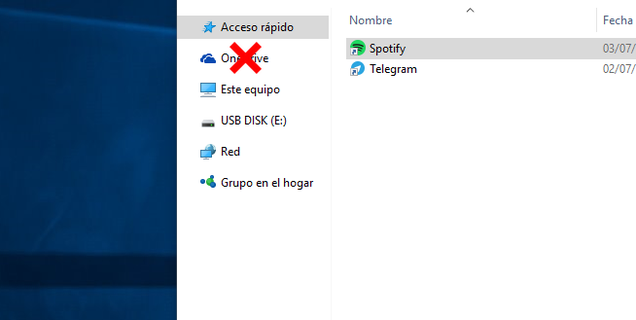
Una de las novedades de Windows 10, el nuevo sistema operativo de Microsoft, es que hace al Explorador de Archivos mucho más útil y práctico. La sección de “Acceso Rápido” puede ser bastante útil, dándonos acceso a nuestras carpetas más utilizadas... y a OneDrive. Espera, ¿no usas OneDrive? Pues te enseñamos a quitar el icono de este sitio sagrado.
Por supuesto, es comprensible que Microsoft quiera que usemos sus productos, pero si en realidad lo tuyo es usar Dropbox, Google Drive u otra de esas alternativas hipters como Copy, no hay necesidad de que te esté acosando ese icono de una nube azul en todas partes.
Siguiendo unos pasos muy sencillos podrás eliminar OneDrive de tu explorador de archivos, lo que no quiere decir que OneDrive desaparecerá de tu sistema, no, solamente que ahora estará escondido el icono y no te molestará.
Advertencia: eliminar el icono es bastante sencillo, pero tiene involucra un pequeño paseo por el registro del sistema de Windows, por lo que si no tienes experiencia con esto, busca a alguien que te ayude o sencillamente ten mucho cuidado.
Pasos a seguir:
- Accede al editor del registro de Windows. Esto lo puedes hacer presionando la Tecla Windows + “R” y escribiendo
regediten la casilla de la ventana “Ejecutar”, luego presiona Enter. - Tienes que navegar hasta la siguiente carpeta:
HKEY_CLASSES_ROOT\CLSID\{018D5C66-4533-4307-9B53-224DE2ED1FE6} - Haz doble clic sobre el archivo llamado
System.IsPinnedToNameSpaceTreey cambia su valor de “1” a “0”. Guardar. - Reinicia tu PC.
Listo. Al reiniciar, el icono de OneDrive habrá desaparecido de tu explorador de archivos. Si por alguna razón luego quieres que vuelva a aparecer, solo tienes que realizar los mismos pasos y volver a cambiar el valor de “0” a “1”.
No hay comentarios:
Publicar un comentario